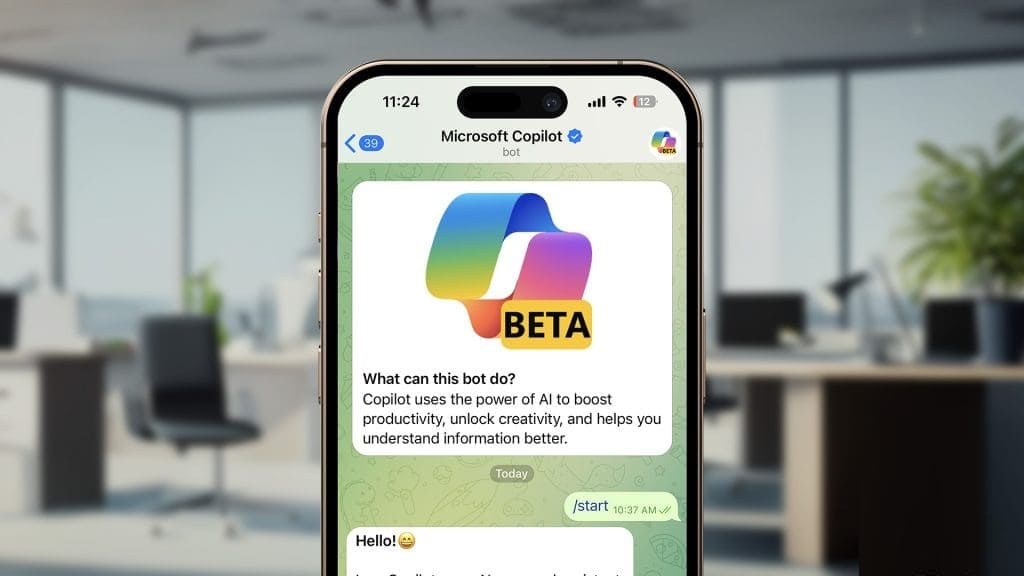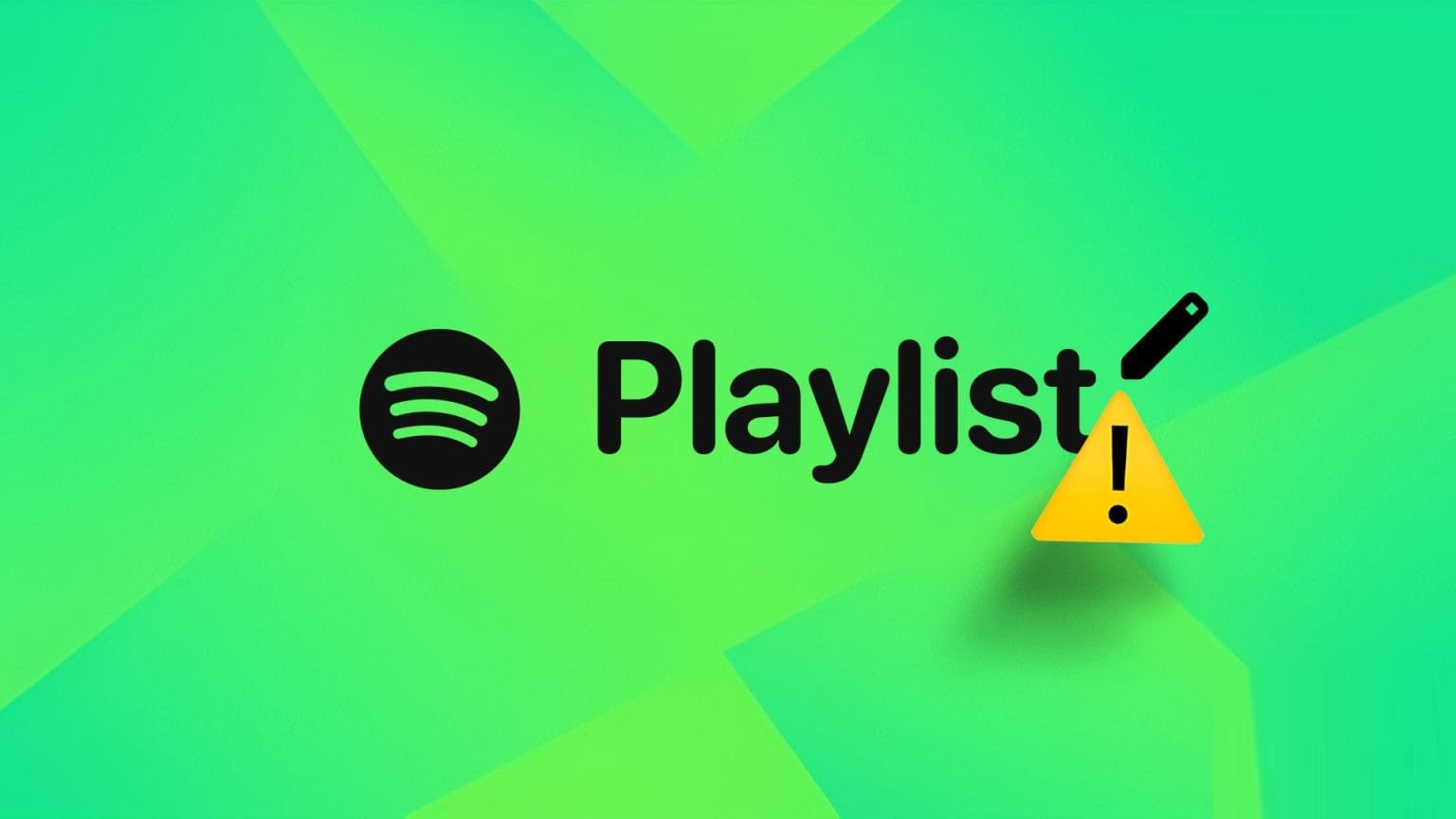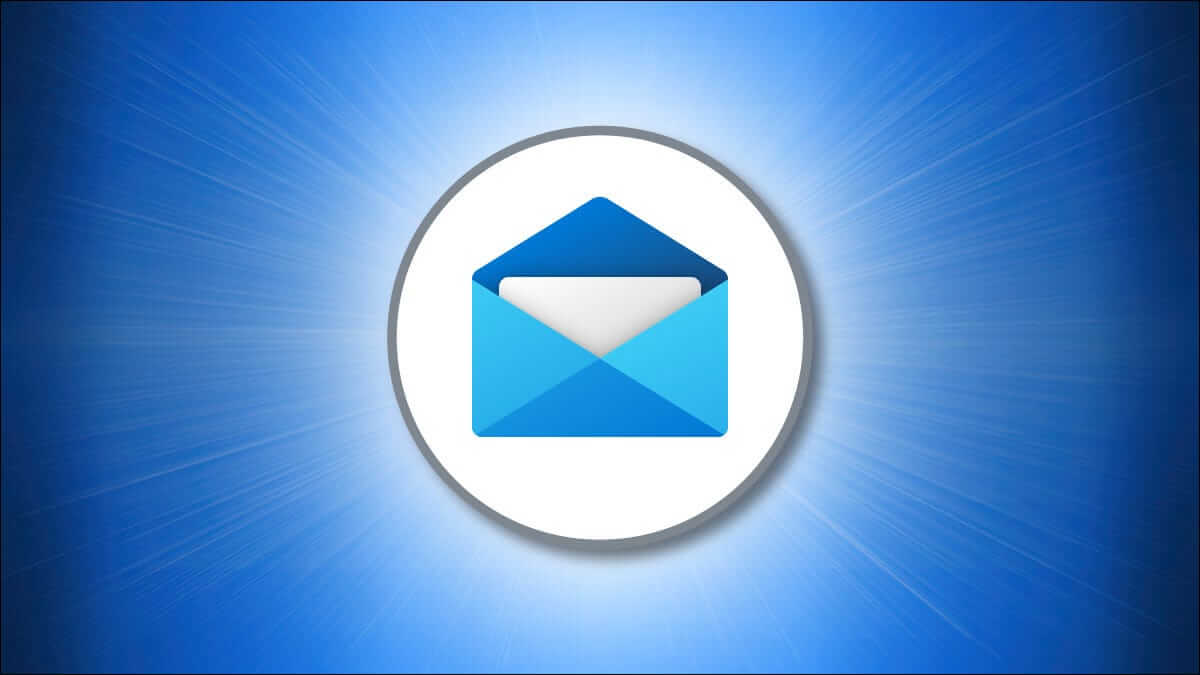Sledování e-mailů je v reklamním průmyslu velmi běžné. Když otevřete marketingový e-mail, inzerentům se předá mnoho informací. Sledovací pixely jsou většinou vloženy s obrázkem. Poskytovatelé e-mailu, jako je Outlook, takové obrázky automaticky blokují. Během tohoto procesu můžete narazit na problémy s přístupem k normálním připojeným fotografiím. Zde je návod, jak opravit obrázky, které se neotevírají v aplikaci Outlook.
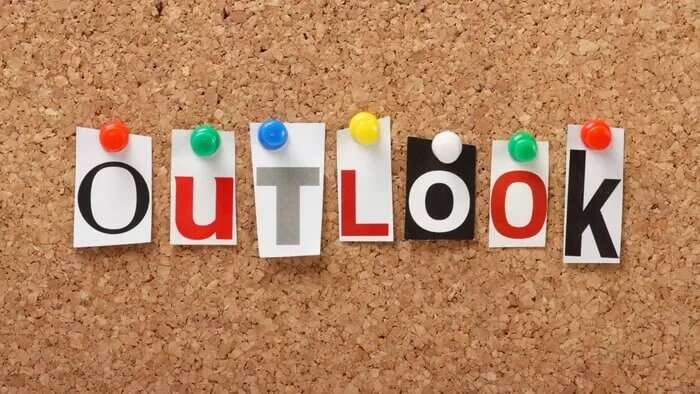
Problém je nejčastější v aplikaci Outlook pro Windows. Když otevřete e-mail, uvidíte pouze nefunkční náhledy obrázků. Přestože je tento postup implementován pro zabezpečení vašeho počítače, blokování obrázků z důvěryhodných zdrojů nedává příliš smysl. Pojďme to vyřešit.
1. APLIKACE WINDOWS OUTLOOK
Fotografie lze v aplikaci otevřít dvěma způsoby OutlookWindows. Nejprve si můžete stáhnout obrázky jednotlivě do e-mailu nebo provést vylepšení v nastavení aplikace Outlook, abyste automaticky stahovali obrázky pro všechny e-maily.
Stáhněte si obrázky pro konkrétní e-mail
Kvůli ochraně vašeho soukromí Outlook blokuje stahování náhledů obrázků ze všech e-mailových zpráv. Pokud odesílateli důvěřujete, máte možnost stáhnout obrázky pro tento konkrétní e-mail.
Krok 1: Otevřeno e-mail Chcete vidět obrázky z toho.
Krok 2: Najděte možnost Kliknutím sem stáhnete fotografie. Klikněte na něj a Outlook stáhne obrázky pro tento konkrétní e-mail.
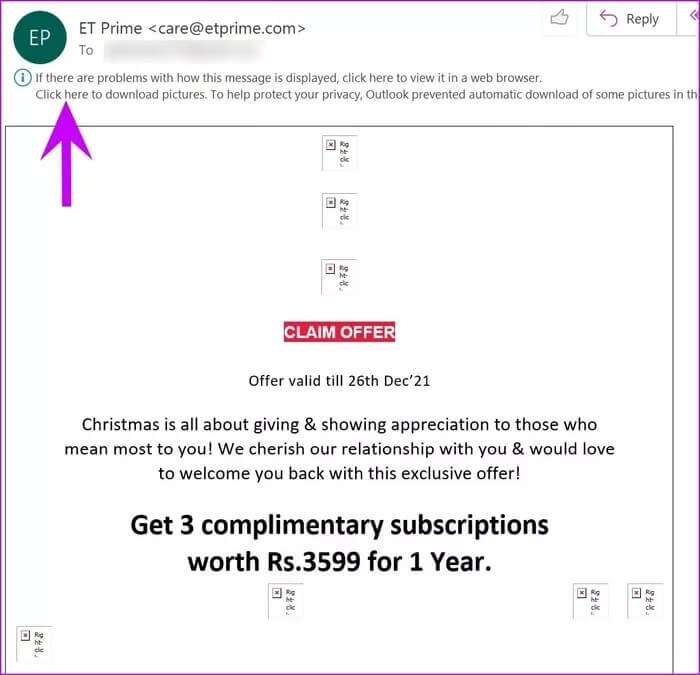
Proveďte změny v nastavení aplikace Outlook
Outlook pro Windows poskytuje možnost z Centra důvěryhodnosti povolit stahování obrázků v aplikaci. Proveďte nějaké změny v nastavení aplikace Outlook.
Krok 1: Otevřeno výhled na Windows.
Krok 2: Klikněte soubor nahoře a přejděte na možnosti.
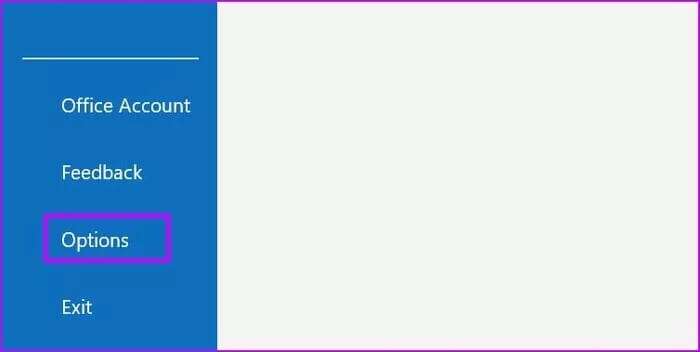
ةوة 3: Lokalizovat Nastavení Centra důvěryhodnosti.
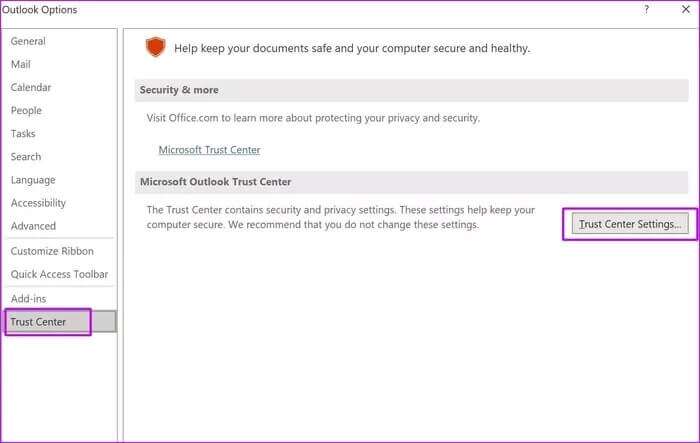
Krok 4: Lokalizovat automatické stahování z levého postranního panelu.
Krok 5: zrušit výběr Nestahujte automaticky obrázky ve standardních e-mailových zprávách HTML nebo položkách RSS..
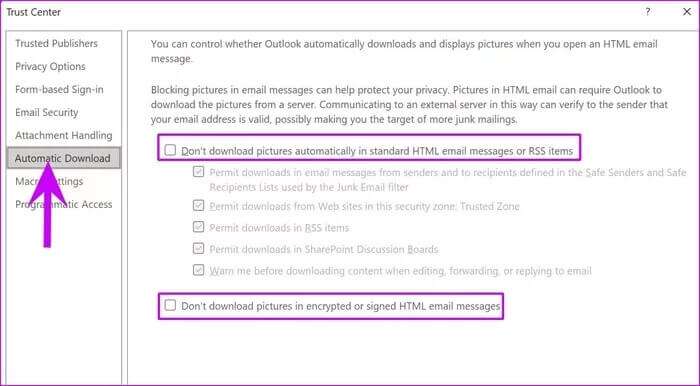
ةوة 6: Můžete také zrušit výběr Nestahujte obrázky v zašifrovaných nebo podepsaných HTML e-mailech..
Klikněte na "OK" v dolní části a Outlook začne stahovat a zobrazovat fotografie. Jakmile se v aplikaci Outlook začnou zobrazovat fotografie, klikněte pravým tlačítkem na fotografii, kterou chcete stáhnout, a vyberte ji Uložit jako obrázek.
Uvidíte, že Outlooku trvá načítání e-mailu dlouho, protože aplikace nejprve stáhne obrázky, aby se na pravé straně zobrazil živý náhled.
2. APLIKACE OUTLOOK PRO MAC
Outlook pro Mac poskytuje možnost automaticky stahovat nebo blokovat obrázky z internetu. Změnu nastavení můžete upravit z nabídky předvoleb.
Krok 1: Otevřeno výhled na Macu.
Krok 2: Klikněte výhled في Lišta nabídek.
ةوة 3: jdi do preference.
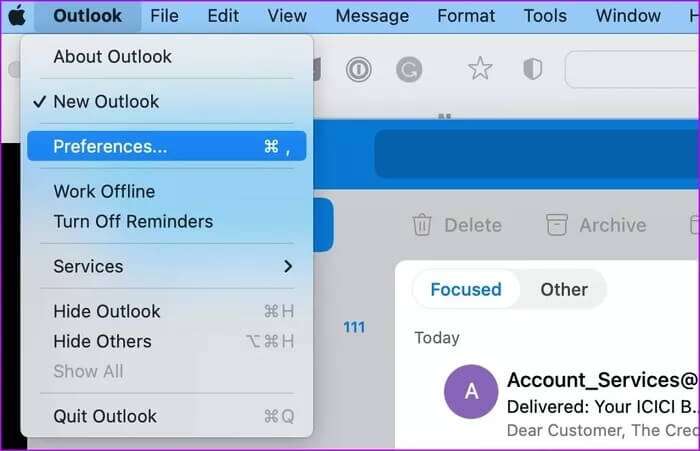
Krok 4: Lokalizovat القراءة ze seznamu e-mailů.
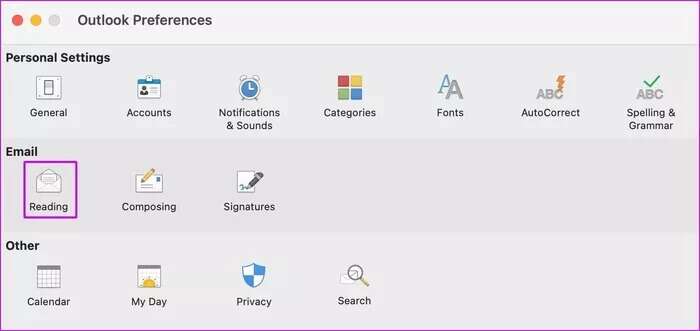
Krok 5: Přejděte dolů na "Automaticky stahovat obrázky" z internetového seznamu.
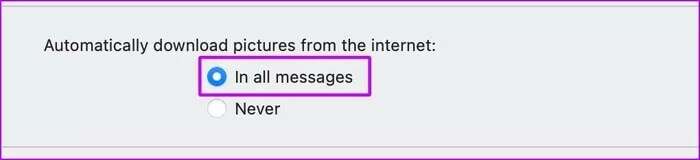
ةوة 6: Vyberte možnost "všemi písmeny" A zavřete seznam.
Outlook stáhne a zobrazí náhled obrázku na pravé straně.
3. Outlook na webu
Pokud čelíte obrázkům, neotevírají se Problémy s Outlookem na webu V seznamu zpráv je možnost zobrazit přílohy. Zde je návod, jak jej používat.
Krok 1: Navštivte Outlook na webu a přihlaste se pomocí podrobností svého účtu Microsoft.
Krok 2: Klikněte Nastavte rychlostní stupeň nahoře a otevřené Nastavení Outlooku.
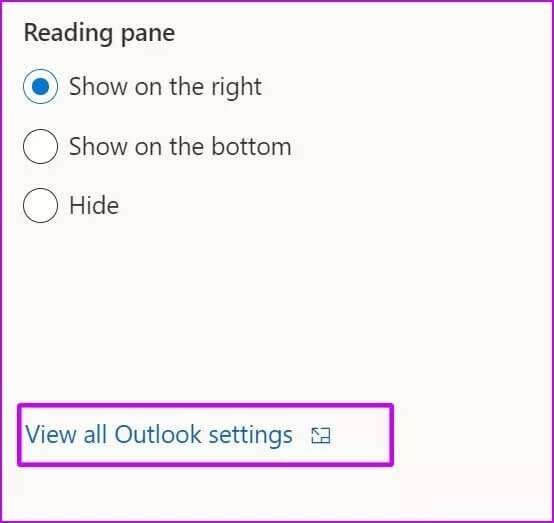
ةوة 3: Lokalizovat Pošta a otevřít Nastavení rozložení.
Krok 4: Přejděte dolů a vyberte možnost Zobrazit přílohy v seznamu zpráv v seznamu vestavěných náhledů.
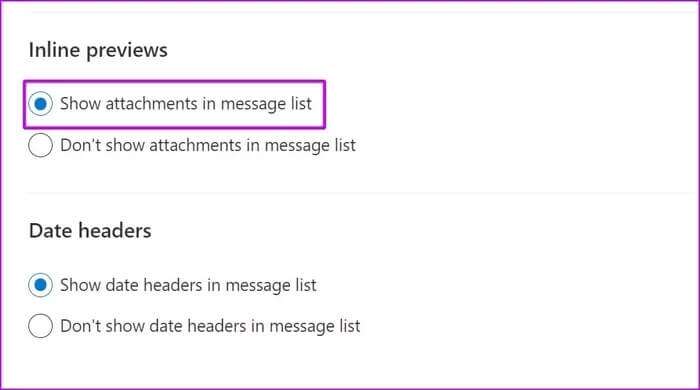
Zavřete seznam a Outlook již nebude blokovat fotky v aplikaci.
4. Zkuste přeposlat e-mail
Tento trik se mnohým osvědčil při obnově fotek z Outlooku v aplikaci. Snaž se Přepošlete zprávu e-mail a Outlook zobrazí chybějící fotografie v přeposlaném e-mailu.
Vyzkoušejte tento trik a zjistěte, zda v Outlooku vidíte blokované fotky.
5. Zakažte antivirovou aplikaci třetí strany
Některé antivirové aplikace třetích stran mohou být občas velmi agresivní. Možná jsou důvodem, proč jsou fotografie v aplikaci Outlook na vašem počítači blokovány.
V systému Windows můžete dočasně zakázat antivirovou aplikaci třetí strany. Výchozí zabezpečení Windows je dost dobré na to, aby většina blokovala malware a falešné soubory z webu.
Začněte nahrávat fotografie v aplikaci Outlook
Nezapomeňte také zkontrolovat připojení k internetu. Někdy nám tento základní trik k vyřešení běžných problémů na počítači chybí. Ujistěte se, že máte funkční připojení k internetu a pomocí výše uvedených kroků opravte, že se fotografie neotevírají v Outlooku.